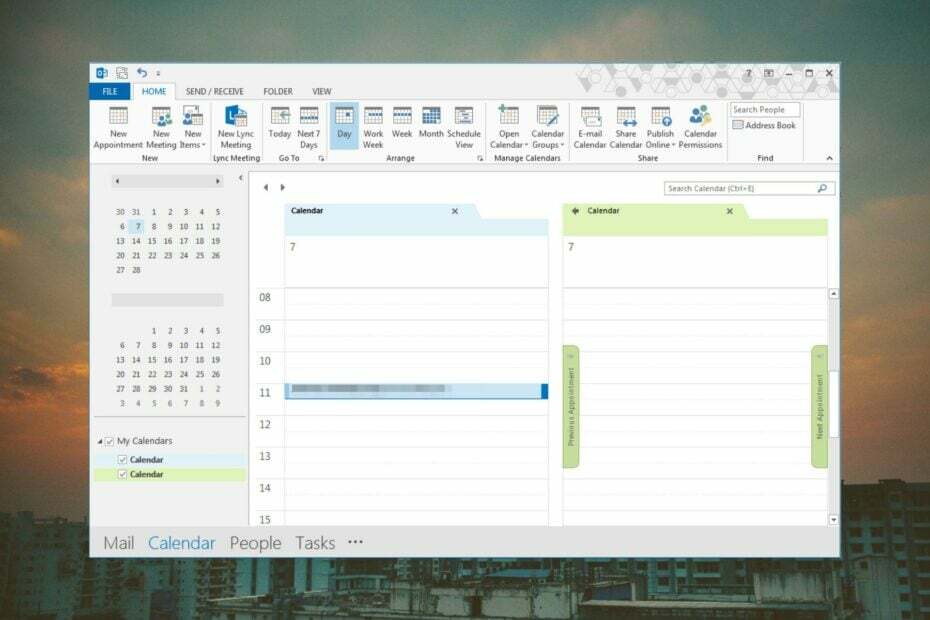Ta programska oprema bo zagotovila, da bodo vaši gonilniki delovali in vas tako varovala pred pogostimi napakami računalnika in okvaro strojne opreme. Preverite vse svoje voznike zdaj v treh preprostih korakih:
- Prenesite DriverFix (preverjena datoteka za prenos).
- Kliknite Zaženite optično branje najti vse problematične gonilnike.
- Kliknite Posodobi gonilnike da dobite nove različice in se izognete sistemskim okvaram.
- DriverFix je prenesel 0 bralci ta mesec.
Če iščete novega Outlook vodnik za spremembo ali odstranitev primarnega računa, ste prišli na pravo mesto. Vsak uporabnik uživa svobodo dodajanja dveh ali več računov v e-poštno aplikacijo Outlook.
Popolnoma smiselno je, da vso prijavo dobite v enem samem programu, kajne? Vendar prvi dodani račun ostane glavni račun. Torej, kdaj imate težave z rokami selitev z ene borze storitev drugemu.
Outlook vas o tem obvesti Primarnega računa ni mogoče odstraniti, razen če je to edini račun v profilu. Pred odstranitvijo primarnega računa morate odstraniti vse druge račune Exchange. Idealno bi bilo, da nova podatkovna datoteka preglasi stare nastavitve primarnega računa, vendar se to ne zgodi.
Če se sprašujete, kako spremeniti ali odstraniti primarni račun iz Outlooka, sledite spodnjemu postopku, da boste razumeli, kako deluje.
Kako lahko spremenim ali odstranim primarni račun iz Outlooka?
1. Spremenite primarni račun tako, da dodate datoteko PST
- Zaprite Outlook.
- Pojdi do Začni.
- Tukaj kliknite Nadzorna plošča.
- Kliknite na Ikona pošte.
- V Nastavitve računa, odstranite vse sekundarne račune.

- Nato izbrišite primarni račun. Tega lahko zlahka prepoznate s kljukico v levem delu zaslona.
- Ko so vsi računi zdaj odstranjeni, kliknite Zavihek Podatkovne datoteke.
- Klikni Dodaj in poiščite svoj Lokacija PST.
- Ko ga naložite, kliknite Nastavi na privzeto.
- S klikom na dodajte nov račun, ki ga želite uporabiti kot primarnega Nov gumb.

- Naslednje zaprite to okno.
- Znova zaženite Outlook in pojdite na Nastavitve računa> Nastavitve računa.
- Tukaj kliknite Zavihek Podatkovne datoteke.
- Prepričajte se Datoteka OST je nastavljena kot privzeta. Če ni, ga izberite in kliknite Nastavi kot privzeti gumb.
- Znova zaženite Outlook. Vaš novi račun bi moral biti zdaj prikazan kot glavni.
Najprej lahko preprosto spremenite svoj primarni račun in ga obdržite skupaj z vsemi nastavitvami, specifičnimi za profil. To storite tako, da v profil dodate datoteko PST in jo nastavite kot privzeto podatkovno datoteko.
Če želite pretvoriti datoteko Microsoft Outlook PST v OST, si oglejte to podroben vodnik in se naučite, kako to lahko storite z lahkoto.
Vas skrbi, da Outlook ni mogel shraniti novih nastavitev računa? Pokrili smo vas.
2. Odstranite primarni račun, tako da ustvarite novega
- Zaprite Outlook in vsa povezana pogovorna okna.
- Pritisnite Tipka Windows + R. in tip nadzor mlcfg32.cpl.
- Pritisnite Enter.
- Kliknite na Pokaži profile.
- Kliknite Gumb Dodaj ustvariti a nov profil.
- Vstavite tudi a ime profila.

- Uporaba samodejna nastavitev e-poštnega računa da vstavite svoje e-poštne poverilnice in konfigurirate nov račun.

- Vrnite se na začetnico Okno pošte.
- Zdaj lahko to nastavite kot privzeto s klikom na Vedno uporabljaj ta profil in izbiro vašega nov profil s seznama.
- Ne pozabite klikniti Prijavite se da shranite svoje nastavitve.
- Na koncu šele izberite svoj stari profil in kliknite Odstrani.
Če je prvi postopek dolgotrajen in ni popolnoma varen (vključuje možnosti izgube podatkov in lahko vpliva na druge račune Exchange), je ta hitrejši in stabilnejši.
Vendar ne boste mogli obdržati nobenih nastavitev profila. Vaš e-poštni račun iz novega profila bo tokrat postal novi primarni račun.
To so načini, s katerimi lahko spremenite ali odstranite primarni račun iz Outlooka. Če imate kakršne koli komentarje ali vprašanja, jih lahko zapišite v polje za komentarje.
POVEZANI IZDELKI, KI JIH MORATE OGLEDATI:
- Kako pretvoriti pošto iz Outlooka v Thunderbird ali Yahoo
- Ali želite v programu Outlook nastaviti samodejni odgovor? Preizkusite ta vodnik
- Kako dostopati do Gmaila in Googla Drive neposredno v Outlooku